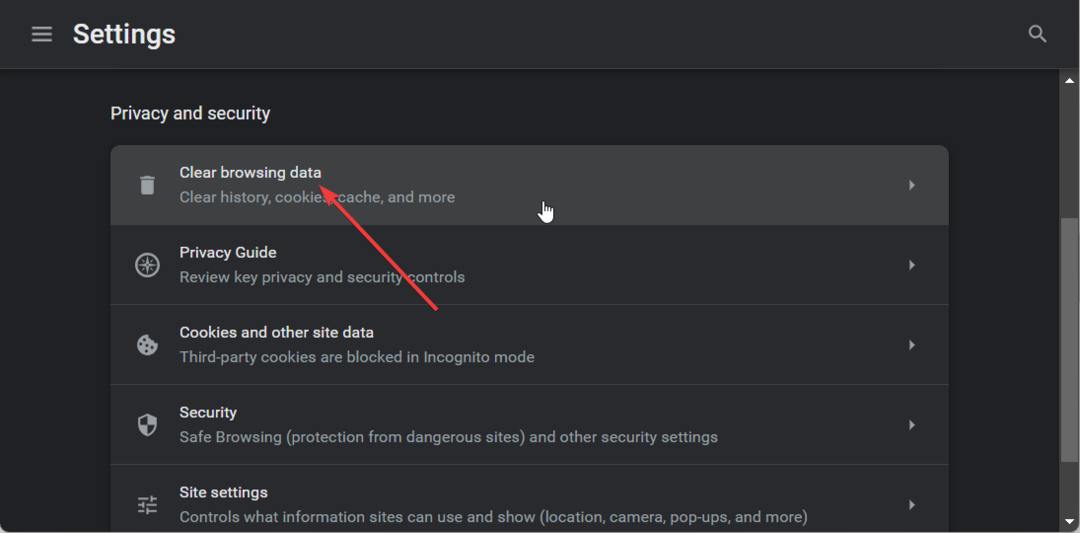VPN kullanarak coğrafi kısıtlamalı Netflix içeriğini atlayıp atlayamayacağınızı öğrenin
- Netflix, IP adresinin bir VPN'den geldiğini tespit ederse bir kullanıcıyı yasaklar.
- Ancak, baypastan geçmenizi sağlayabilecek, listelediğimiz bazı VPN'ler var.
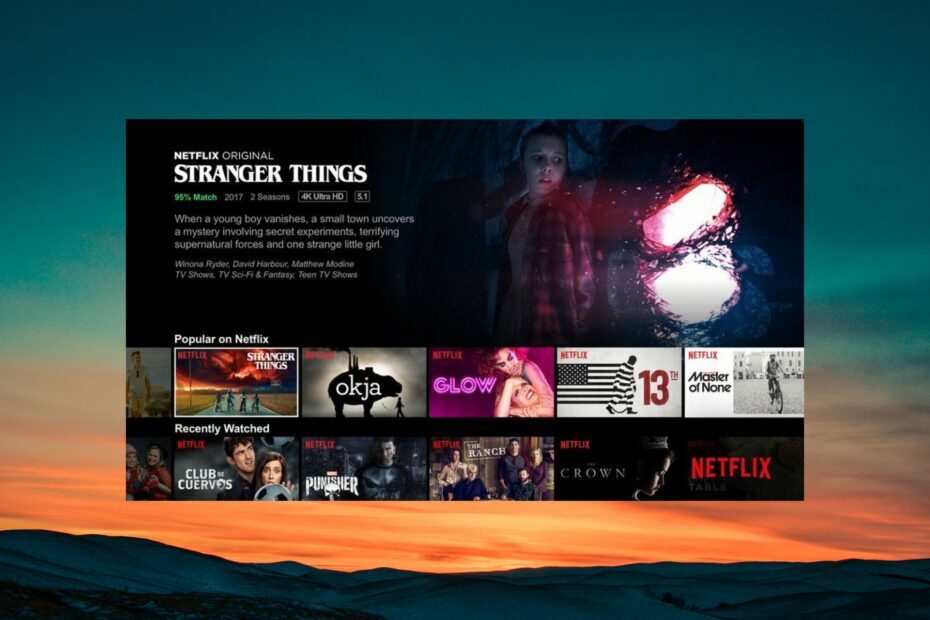
popüler demişken video akışı hizmetleri, Netflix'in adı en üstte açılır. Dünya çapında oldukça popüler bir akış platformudur. Ancak, bölgeye özgü olan ve bunlara erişmek için VPN kullanmanızı gerektiren içerikler vardır.
Ancak Netflix bunu tespit ederse artık içeriğe erişemezsiniz. Bu kılavuzda, Netflix tarafından engellenen VPN'i nasıl geçersiz kılabileceğinize ilişkin ayrıntıları sizinle paylaşacağız. Hemen içine atlayalım.
- Netflix neden VPN'i engelliyor?
- Netflix hangi VPN'leri engelliyor?
- Netflix VPN bloğu nasıl atlanır?
- 1. Bir VPN seçin
- 2. Oturum açmadan önce çerezleri ve önbelleği temizleyin
- 3. IPv6'yı devre dışı bırak

Artırılmış güvenlik protokolleri ile birden fazla cihazdan web'e göz atın.
4.9/5
indirimi kap►

Dünyanın her yerindeki içeriğe en yüksek hızda erişin.
4.7/5
indirimi kap►

Sürekli kesintisiz tarama için binlerce sunucuya bağlanın.
4.6/5
indirimi kap►
Netflix neden VPN'i engelliyor?
2016-17'de dünyanın dört bir yanındaki Netflix kullanıcıları birdenbire Hay aksi, bir şeyler ters gitti… Akış Hatası İleti. Bunun nedeni bir VPN kullanıyor olmalarıdır.
Bu, bir akış platformunun bir kullanıcının VPN kullanmasını algılaması ve kısıtlaması için zor bir görev olsa da, Netflix bir VPN kullanarak coğrafi engellemeyi kaldırma görevini üstlendi.
Netflix bugüne kadar VPN sunucularıyla ilişkili olduğuna inandığı IP adreslerini engellemeye devam ediyor. Netflix'teki coğrafi olarak kısıtlanmış içeriğe erişmek için bir VPN'e bağlanan herkes engellenir ve bir hata mesajı verilir.
VPN, birçok bölgede belirli içeriğin yayınlanmasına izin verilmemesi gibi basit bir nedenle Netflix tarafından engellenir. Belirli bir ülkede müşterisine hizmet verebilmek için Netflix'in uyması gereken belirli yasalar ve kısıtlamalar vardır.
Netflix, bir kullanıcının içeriği VPN kullanarak izlemesini telif hakkının ihlali olarak kabul eder. Çünkü belirli bir bölgeye yönelik içeriğin lisanslandığı alanda izlendiğinden emin olmak açıkça bir akış sağlayıcının sorumluluğundadır.
Netflix hangi VPN'leri engelliyor?
Bildiğimiz kadarıyla, Netflix tarafından engellenen VPN'lerin listesi aşağıdadır:
Özel İnternet Erişimi, Unlocator, Engellemeyi Kaldır-ABD, IP Kaybolması, Opera VPN, CactusVPN, AnonymousVPN, Hide My IP, PersonalVPN, Celo VPN, PureVPN, ProXPN, Ra4w VPN, Hide.me, HideIPVPN, GetFlix, Blockless, Tunnelbear, Hola, Avast Secureline VPN, Anonim VPN, Kaspersky Secure Connection, VPN.ac, Unotelly, Buffered, IronSocket, Overplay, SecureVPN, OneVPN, iVPN, F-Secure Freedome, Hoxx VPN ve Ivac
Başka VPN'ler de olabilir, ancak bunlar sadece yaptığımız araştırmaya dayanmaktadır. Bu nedenle, yukarıda bahsedilen dışında Netflix tarafından engellenen başka bir VPN biliyorsanız bize bildirmekten çekinmeyin.
Netflix VPN bloğu nasıl atlanır?
1. Bir VPN seçin
VPN'ler bir süredir Netflix tarafından engellendiğinden, bu yöntemi test edecek ve deneyecek çok fazla VPN kalmadı.
Tüm VPN'ler, coğrafi kısıtlamalı içeriği atlamanıza yardımcı olamaz. Ayrıca Netflix, çeşitli popüler VPN'ler aracılığıyla gelen IP adreslerini sürekli olarak engellediğinden, mevcut en iyi VPN'i seçmeniz çok önemlidir.
Bunun için ExpressVPN, ProtonVPN vb. gibi farklı VPN'leri tercih edebilirsiniz. Ancak bir VPN seçmeden önce sunucu listesine bakmalısınız. Örneğin, belirli bir bölge için çok sayıda sunucu olup olmadığını kontrol edin.
Bir ülke için yalnızca tek bir sunucu varsa, o VPN'yi atlamalısınız. bazılarının listesi için en iyi ücretsiz VPN'ler içerik akışı için Netflix ile kullanabileceğiniz, özel kılavuzumuzu okumalısınız.
listeleyen bir rehber de oluşturduk. Netflix'in macOS'ta kullanması için en iyi VPN'ler bu engellenmeyecek.

ExpressVPN
Sınırsız akış ve web gizliliği söz konusu olduğunda en güvenilir VPN hizmetini seçin.2. Oturum açmadan önce çerezleri ve önbelleği temizleyin
- Öğle yemeği Google Chrome.
- Tıkla 3 nokta menü simgesi.
- Tıklamak Ayarlar.
- Seçmek Gizlilik ve güvenlik.

- Seçme Tarama verilerini temizle.

- için kutuları işaretleyin Çerezler ve diğer site verileri Ve Önbelleğe alınmış resimler ve dosyalar seçenekler.

- Tıkla Net veriler düğme.
En çok kullanılan web tarayıcısı olduğu için bu adım için Google Chrome tarayıcısını örnek aldık. Diğer tarayıcılar için de benzer adımları takip edebilirsiniz.
Sen ne zaman çerezleri ve önbellek verilerini temizle, önceki IP adresinizle ilgili tüm bilgileri kaldırıyorsunuz. Bu tür bilgiler genellikle çerezlerde ve önbellek dosyalarında saklanır, bu nedenle, bir VPN'ye bağlanmadan önce yukarıdaki adımları izleyin ve verileri temizleyin.
3. IPv6'yı devre dışı bırak
- basın Kazanç açmak için anahtar Başlangıç Menü.
- Açık Kontrol Paneli.

- Seçme Ağ ve Paylaşım Merkezi.
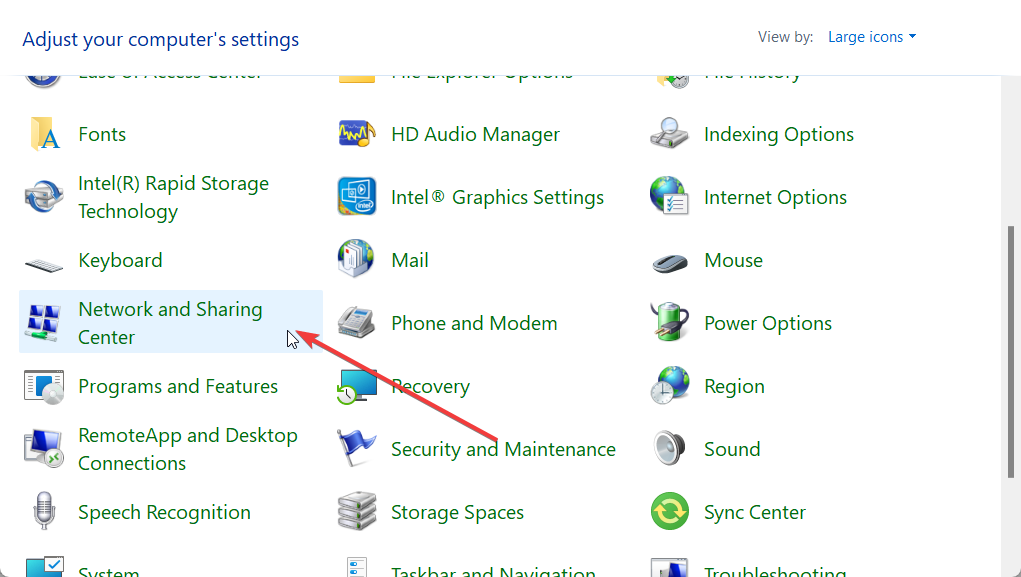
- Tıklamak Adaptör ayarlarını değiştir soldaki.
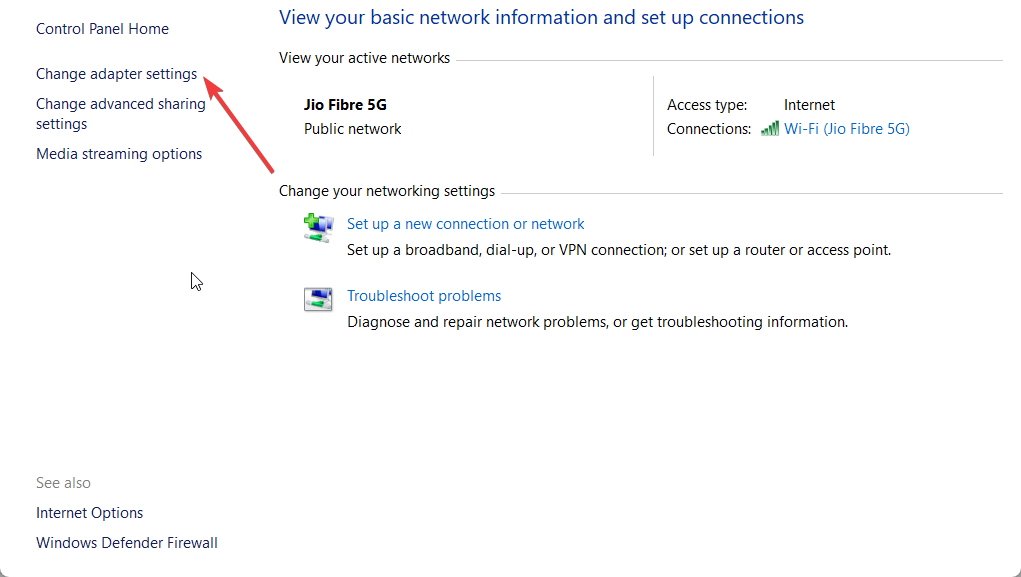
- Özelliklerini açmak için ağınıza çift tıklayın.
- Seçme Özellikler.
- için kutunun işaretini kaldırın IPv6 ve tıklayın TAMAM.

Bonus bir ipucu olarak, Netflix tarafından işaretlenmemesi için VPN sunucusunu ara sıra değiştirmenizi öneririz.
Birden çok sunucusu olan NordVPN gibi bir VPN seçin. Bu size aynı ülke için farklı bir IP adresine bağlanma esnekliği sağlar.
Bu rehberde bizden bu kadar. Nasıl yapabileceğinizi açıklayan bir rehberimiz var. Windows 10 ve 11'de Netflix sorunlarını çözme.
Netflix'i atlamak için hangi VPN'i kullandığınızı aşağıdaki yorumlarda bize bildirmekten çekinmeyin ve ayrıca bize Netflix tarafından engellenen VPN'nin adını verin.
![Disney Plus veya Netflix veya Amazon Prime [Karşılaştırmalı akış]](/f/c5e8f4242ff35e72471b7f68c812749a.jpg?width=300&height=460)
![Netflix İçin 5 Meilleurs Navigateurs [Meilleure Qualité]](/f/35eb3f43a41f54c62f15d420c1bfdba0.jpg?width=300&height=460)